Beberapa pengguna Windows telah menghubungi kami dengan pertanyaan setelah membuka Event Viewer dan mendapati bahawa ia penuh dengan kesalahan kritikal yang dapat dikesan kembali ke ESRV_SVC_WILLAMETTE komponen. Dalam kebanyakan kes, penjelasan kesalahan mengatakan bahawa ESRV_SVC_WILLAMETTE komponen tidak dapat dijumpai atau tidak dipasang dengan betul pada komputer tempatan. Masalah tersebut dilaporkan berlaku pada Windows 7, Windows 8.1 dan Windows 10.

Mesej ralat Esrv_svc_willamette Event Viewer
Apa itu ESRV_SVC_WILLAMETTE?
ESRV_SVC_WILLAMETTE berasal dari esrv_svc.exe nama fail adalah fail yang digunakan oleh beberapa komponen asli Intel termasuk Pemeriksa Tenaga Intel dan Kemas kini Pemacu Intel . Lokasi lalai untuknya ada di dalamnya % Fail Program% Intel SUR WILLAMETTE ESRV .
Sekiranya kesalahan yang anda hadapi diarahkan ke lokasi lain dan anda tidak memasang suite Intel di lokasi khusus, anda mungkin juga ingin mempertimbangkan kemungkinan penyamaran perisian hasad. Dalam kes ini, kami menggalakkan anda untuk mengikuti panduan ini ( di sini ) semasa melakukan imbasan mendalam dengan Malwarebytes.
Apa yang menyebabkan Kesalahan ESRV_SVC_WILLAMETTE Event Viewer?
Kami menyiasat masalah ini dengan melihat pelbagai laporan pengguna dan mencuba pelbagai strategi pembaikan yang berjaya digunakan oleh pengguna yang terjejas untuk menyelesaikan masalah ini. Ternyata, kesalahan tersebut boleh disebabkan oleh salah satu penyebab berikut:
- Aplikasi Intel tidak berfungsi - Dalam sebilangan besar kes yang dilaporkan yang kami analisis, masalah ini disebabkan oleh aplikasi Intel yang tidak berfungsi. Kemas kini Pemacu Intel dan Pemeriksa Tenaga Intel berada di bahagian atas senarai ini. Sekiranya anda memasang salah satu aplikasi ini, mencopot pemasangannya atau sekurang-kurangnya memasangnya semula akan membolehkan anda menyelesaikan masalah tersebut.
- Aplikasi Berkonflik yang berbeza - Ada kemungkinan bahawa perkhidmatan atau proses pihak ketiga yang berbeza yang tidak dapat dikenal pasti dengan begitu mudah menyebabkan kesalahan Event Viewer berterusan. Dalam kes ini, memulakan komputer anda dalam keadaan Boot Bersih seharusnya membolehkan anda mengenal pasti pelakunya dan menyelesaikan masalahnya dengan baik.
- Rasuah fail sistem yang mendasari - Kerosakan fail sistem adalah penyebab lain dalam kes ini. Sekiranya senario ini berlaku untuk situasi semasa anda dan anda mengesyaki bahawa masalah tersebut mungkin disebabkan oleh masalah rasuah yang mendasari, menjalankan imbasan DISM atau SFC harus menyelesaikan masalah tersebut.
Kaedah 1: Nyahpasang aplikasi Intel yang tidak berfungsi
Ternyata, Ralat Pemandangan Peristiwa ini sering dikaitkan dengan aplikasi Intel yang tidak berfungsi. Dalam sebilangan besar kes, pengguna yang terlibat menunjuk ke arah Kemas kini Pemacu Intel dan Pemeriksa Tenaga Intel. Sekiranya anda menggunakan salah satu daripada dua utiliti ini atau yang serupa yang diterbitkan oleh Intel, maka ikuti langkah-langkah di bawah untuk menyahpasang aplikasi ini harus diselesaikan dengan baik.
Berikut adalah panduan ringkas untuk menyahpasang aplikasi Intel yang tidak berfungsi dengan menggunakan Program dan Ciri utiliti:
- Tekan Kekunci Windows + R untuk membuka a Lari kotak dialog. Kemudian, taip 'Appwiz.cpl' dan tekan Masukkan untuk membuka Program dan Ciri tingkap.
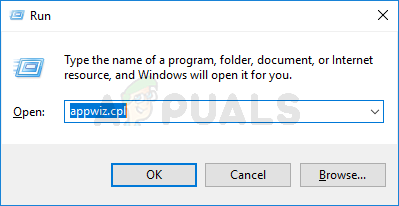
Ketik appwiz.cpl dan Tekan Enter untuk Membuka Senarai Program Yang Dipasang
- Sebaik sahaja anda berada di dalam Program dan Ciri tetingkap, tatal ke bawah senarai aplikasi yang ada dan cari utiliti yang diterbitkan oleh Intel yang anda rasa mungkin menyebabkan masalah tersebut ( Kemas kini Pemacu Intel , Pemeriksa Tenaga Intel , atau yang lain)
- Apabila anda berjaya mengenal pasti aplikasi yang diketahui menyebabkan masalahnya, klik kanan padanya dan pilih Nyahpasang. Kemudian, ikuti arahan di skrin untuk menyelesaikan penyahpasangan, kemudian mulakan semula komputer anda.
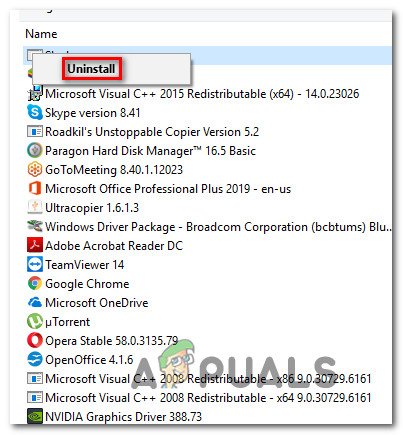
Menyahpasang konflik menyebabkan aplikasi
- Setelah urutan permulaan berikutnya selesai, lihat apakah masalah yang sama masih berlaku dengan menggunakan komputer anda secara berkala dan memeriksa Penonton Acara dari semasa ke semasa.
Catatan: Sekiranya anda bergantung pada aplikasi Intel yang baru anda nyahpasang, anda boleh memasangnya semula. Sebilangan besar pengguna yang terjejas telah melaporkan bahawa masalah ini tidak lagi berlaku setelah aplikasi dipasang semula.
Sekiranya sama ESRV_SVC_WILLAMETTE ralat masih kerap muncul, turun ke kaedah seterusnya di bawah.
Kaedah 2: Keadaan Boot Bersih
Sekiranya kaedah di atas tidak memungkinkan anda menemui pelakunya yang mungkin menyebabkannya Penonton Acara ralat, anda seharusnya dapat mengetahui punca masalah dengan memulakan sistem anda dalam mod Boot Bersih untuk menghilangkan gangguan pihak ketiga.
Sekiranya anda menyedari bahawa tidak ada yang baru Penonton Acara kesilapan menunjuk ke arah ESRV_SVC_WILLAMETTE muncul semasa sistem anda berjalan dalam mod boot bersih, jelas bahawa satu perkhidmatan atau proses pihak ketiga menyebabkan masalah. Dalam kes ini, anda boleh mengikuti serangkaian arahan untuk mengenal pasti komponen yang bertanggungjawab atas kesalahan tersebut dan menghapusnya dari sistem anda.
Beberapa pengguna yang terjejas telah melaporkan bahawa mereka berjaya menyelesaikan masalah dengan mem-boot komputer mereka tanpa perkhidmatan atau aplikasi pihak ketiga. Berikut adalah panduan ringkas untuk mencapai keadaan boot yang bersih untuk menghilangkan kemungkinan konflik perisian:
- Pertama, mulakan dengan memastikan bahawa anda menggunakan Akaun Windows dengan hak pentadbir.
- Kemudian, tekan Kekunci Windows + R untuk membuka a Lari tetingkap dialog. Seterusnya, taip 'Msconfig' dan tekan E n untuk membuka Konfigurasi Sistem tingkap. Apabila anda diminta oleh Kawalan Akaun Pengguna (UAC) tetingkap, klik Ya untuk memberikan hak pentadbiran.
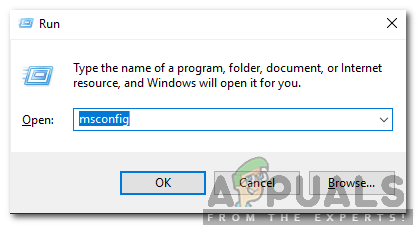
Menaip msconfig dan menekan enter
- Di dalam Konfigurasi Sistem tetingkap, pilih Perkhidmatan tab dari menu mendatar di bahagian atas. Apabila anda sampai ke lokasi yang betul, mulakan dengan mencentang kotak yang berkaitan dengannya Sembunyikan semua Perkhidmatan Microsoft .
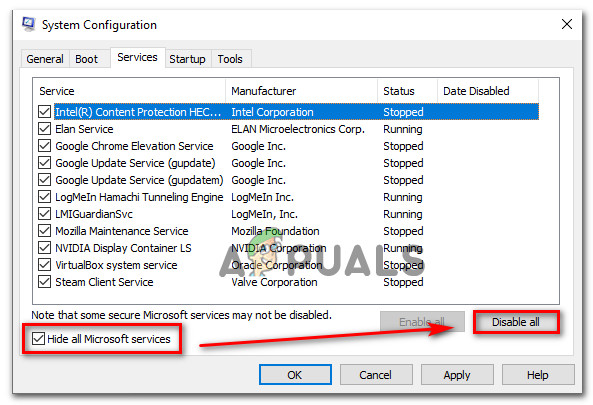
Melumpuhkan semua item permulaan bukan Microsoft
Catatan : Dengan mengambil langkah ini, anda secara berkesan memastikan bahawa anda tidak mematikan perkhidmatan kritikal yang diperlukan oleh sistem operasi anda.
- Pada ketika ini, anda hanya perlu melihat senarai perkhidmatan pihak ketiga. Sekiranya perkhidmatan Microsoft disembunyikan, klik Lumpuhkan Semua butang untuk mengelakkan sebarang perkhidmatan pihak ketiga menyebabkan Penonton Acara kesilapan.
- Setelah perkhidmatan yang tidak penting untuk berfungsi dengan baik OS anda disembunyikan dan selebihnya dilumpuhkan, klik Memohon untuk menyimpan konfigurasi.
- Apabila anda sampai sejauh ini, pindah ke Memulakan tab dan klik pada Buka Pengurus Tugas .
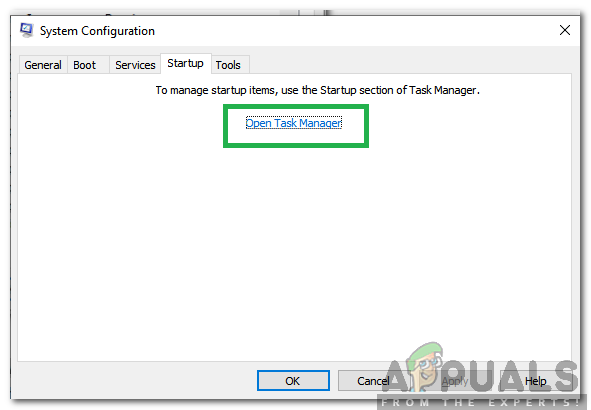
Mengklik 'Startup' dan memilih 'Open Task Manager'
- Sebaik sahaja anda berada di dalam Memulakan tab Task Manager, pilih mengajar perkhidmatan permulaan secara individu dan klik Lumpuhkan butang yang berkaitan dengan setiap entri untuk mengelakkannya berjalan pada permulaan seterusnya.
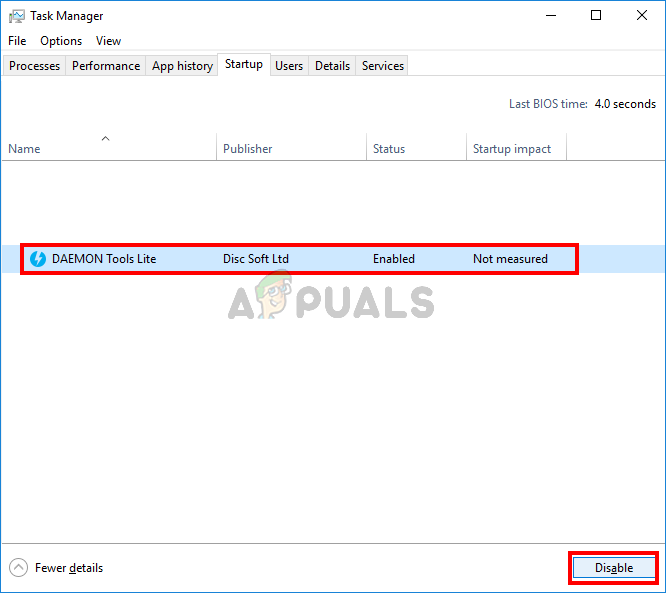
Melumpuhkan Aplikasi dari Permulaan
- Setelah setiap item permulaan dilumpuhkan, anda seharusnya mencapai keadaan but bersih. Pada ketika ini, yang perlu anda lakukan hanyalah menutup Pengurus Tugas dan menghidupkan semula komputer anda.
- Apabila urutan permulaan seterusnya selesai, mulailah menggunakan komputer anda secara normal dan lihat apakah anda masih melihat ralat penonton peristiwa yang berkaitan ESRV_SVC_WILLAMETTE. Sekiranya masalah itu tidak lagi berlaku, anda dapat menyimpulkan bahawa salah satu perkhidmatan / aplikasi yang sebelumnya anda lumpuhkan menyebabkan masalah tersebut.
- Dalam kes ini, aktifkan semula setiap item yang sebelumnya anda lumpuhkan secara sistematik ditambah dengan restart secara rawak sehingga anda berjaya mengenal pasti pelakunya. Anda akan memerlukan sedikit masa, tetapi akhirnya anda akan menemui pelakunya yang menyebabkan masalah ini.
Sekiranya anda masih menghadapi ESRV_SVC_WILLAMETTE walaupun dalam keadaan but bersih, beralih ke kaedah seterusnya di bawah.
Kaedah 3: Melakukan imbasan SFC dan DISM
Berdasarkan pelbagai laporan pengguna, kerosakan sistem fail juga dapat bertanggung jawab atas ESRV_SVC_WILLAMETTE Ralat Penonton Peristiwa. Walaupun Perisian Pemacu Kemas Kini Intel tidak dicemari oleh rasuah, kemungkinan ada kebergantungan, jadi ralat masih akan terikat dengan ESRV_SVC_WILLAMETTE.
Sekiranya senario ini berlaku, cara termudah dan paling tidak mengganggu untuk memperbaikinya adalah dengan memperbaiki fail yang rosak dengan utiliti seperti Perkhidmatan dan Pengurusan Imej Penerapan (DISM) dan SFC (Pemeriksa Fail Sistem) .
Kedua-dua utiliti ini mampu menyelesaikan masalah ini, tetapi mereka melakukannya dengan cara yang berbeza, jadi disyorkan untuk menjalankan kedua-duanya. SFC bergantung pada arkib cache tempatan untuk menggantikan fail yang rosak dengan salinan baru sementara DISM menggunakan Kemas Kini Windows untuk memuat turun salinan baru untuk menggantikan kerosakan.
Berikut adalah panduan ringkas untuk menjalankan imbasan SFC dan DISM untuk memperbaiki kerosakan dan menyelesaikannya secara berterusan ESRV_SVC_WILLAMETTE Kesalahan Penonton Acara:
- Tekan Kekunci Windows + R untuk membuka a Lari kotak dialog. Kemudian, taip 'Cmd' dan tekan Ctrl + Shift + Enter untuk membuka Prompt Perintah yang tinggi. Apabila anda diminta oleh UAC (Kawalan Akaun Pengguna) , klik Ya untuk memberi akses pentadbir.
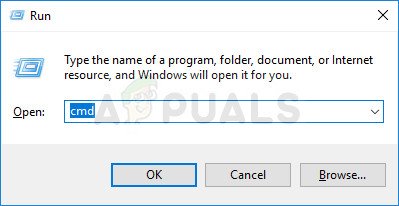
Menjalankan CMD sebagai pentadbir
- Sebaik sahaja anda berada di Prompt Perintah yang dinaikkan, ketik perintah berikut dan tekan Masukkan untuk memulakan SFC imbas:
sfc / scannow
Catatan : Sebaik sahaja anda memulakan proses ini, kami sangat mengesyorkan agar tidak menghentikan prosedur dengan menutup tetingkap CMD secara manual atau dengan menghidupkan semula komputer anda, kerana anda menghadapi risiko kerosakan korupsi lebih lanjut.
- Apabila proses selesai, mulakan semula komputer anda dan lihat apakah masalahnya diselesaikan pada permulaan sistem seterusnya.
- Sekiranya anda masih memerhatikan Kesalahan Penonton Peristiwa menunjuk ke arah ESRV_SVC_WILLAMETTE, ikuti langkah 1 sekali lagi untuk membuka command prompt yang lain, kemudian ketik perintah berikut untuk memulakan imbasan DISM:
DISM / Dalam Talian / Pembersihan-Imej / Pemulihan Kesihatan
- Setelah proses selesai, hidupkan semula komputer anda sekali lagi dan lihat apakah masalahnya telah diselesaikan pada urutan permulaan seterusnya.
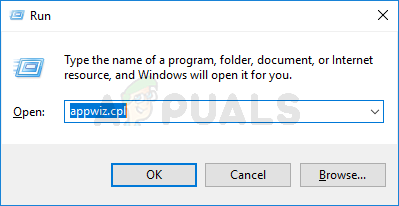
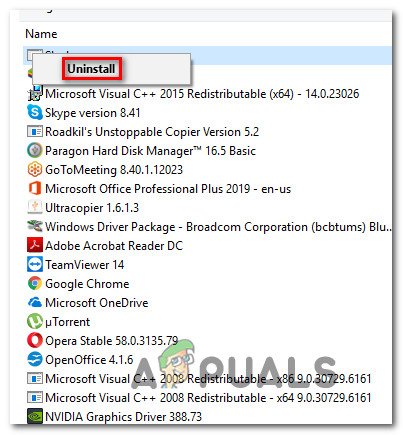
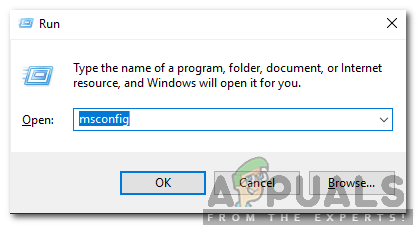
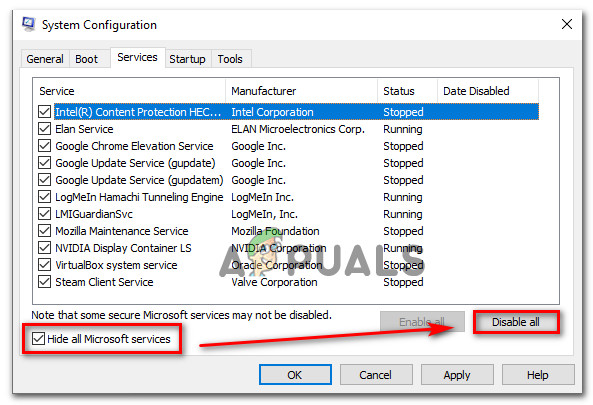
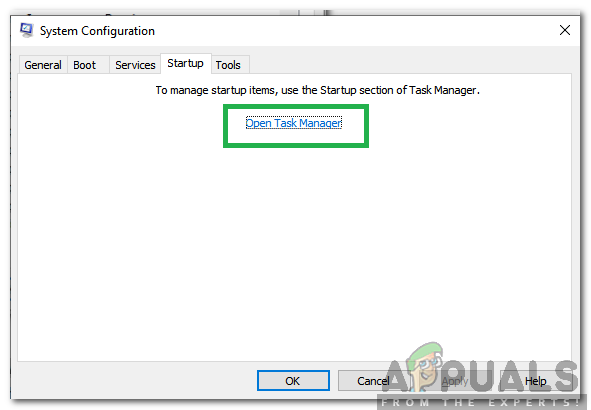
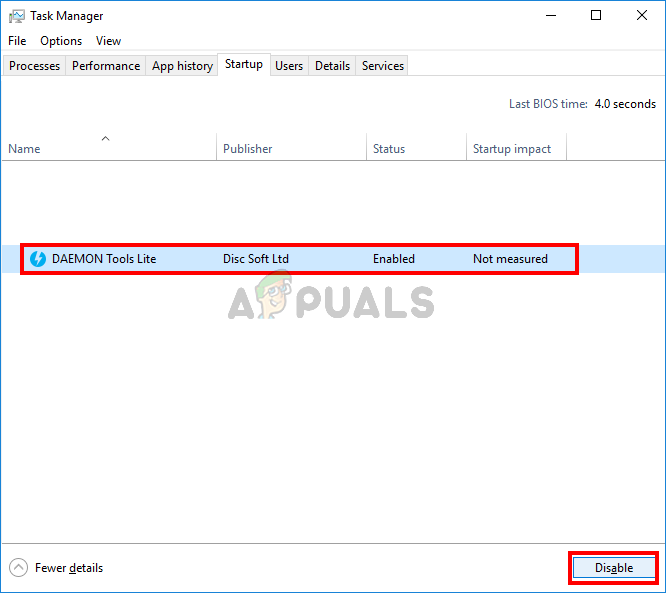
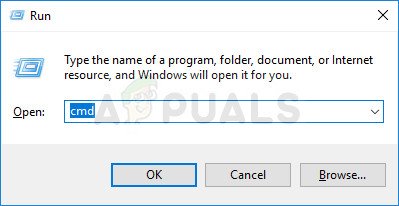




















![Menu Mula Windows 10 tidak berfungsi [Betulkan]](https://jf-balio.pt/img/how-tos/39/windows-10-start-menu-not-working.jpg)

